Valutazione del registratore dello schermo D3DGear: caratteristiche, prezzi e altro
Con lo sviluppo della tecnologia self-media e di live streaming, lo streaming live dei giochi e gli influencer dei giochi sono conosciuti e apprezzati dalla maggioranza. Per supportare questo settore emergente, sono necessari software di registrazione dei giochi e di streaming live. D3DGear è un registratore di schermo pratico e veloce per PC. Ecco la nostra recensione approfondita su D3DGear, dove puoi ottenere tutto ciò che devi sapere sul software.

- ELENCO GUIDE
- Parte 1. Cos'è D3DGear: caratteristiche e funzioni
- Parte 2. Pro e contro di D3DGear
- Parte 3. La migliore alternativa a D3DGear
- Parte 4. Domande frequenti (FAQ) su D3DGear
Parte 1. Cos'è D3DGear: caratteristiche e funzioni
D3DGear è il registratore di giochi migliore e più veloce al mondo con funzioni eccezionali. Gli utenti possono prima ottenere D3DGear gratuitamente per 15 giorni. Può essere utilizzato principalmente in:
Registrazione del gioco
Prima di giocare, avvia semplicemente D3DGear. Puoi impostare il tuo tasto di scelta rapida per screenshot, registrazione e così via.
Durante la registrazione del gioco, non devi preoccuparti di avere un impatto sul tuo gameplay, perché raramente provoca ritardi o cali di frame rate.
Gioco in diretta streaming
Per lo streaming live, puoi trasmettere direttamente in live streaming su YouTube, Facebook, Twitch.tv, Hitbox.tv e così via senza ritardi o rallentamenti.
Sia per la registrazione di giochi che per lo streaming live, supporta la registrazione dal microfono, la registrazione Push-To-Talk e la registrazione in sovrapposizione della fotocamera del viso.
Per quanto riguarda l'uscita video, l'impostazione migliore di D3DGear per la risoluzione video è fino a 4K (3840×2160) e il frame rate va da 20 a 120 fps. Per la qualità della compressione sono disponibili tre opzioni: migliore, migliore e buona.
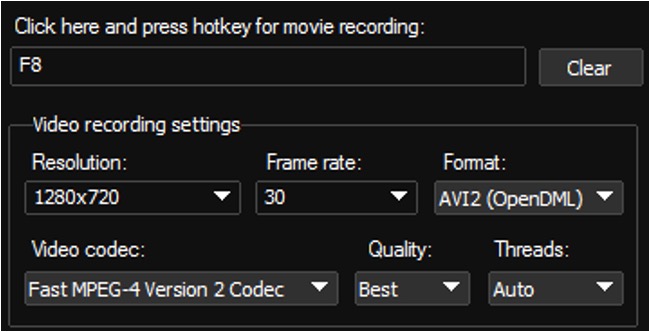
Registrazione sul desktop
D3DGear è anche un registratore desktop. Basta semplicemente cambiare la modalità di acquisizione in Desktop, fare clic con il pulsante destro del mouse sul logo D3DGear sullo schermo e selezionare Inizia a registrare il desktop elemento del menu. Oppure puoi utilizzare il tasto di scelta rapida impostato per utilizzarlo più velocemente.
Schermata del gioco
Puoi acquisire screenshot utilizzando i tasti di scelta rapida impostati durante il gioco senza rallentarlo.
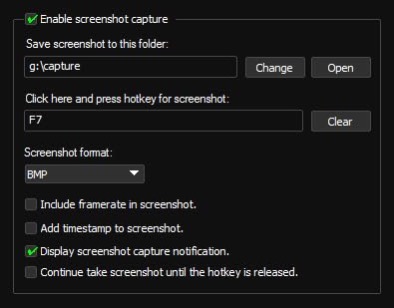
Parte 2. Pro e contro di D3DGear
Professionisti:
Semplice da usare e leggero: Quando lo avvii, occupa solo una piccola parte della tua CPU. Pertanto, raramente causa problemi al gioco in corso e di solito fornisce un servizio stabile.
Compressione potente: Utilizzando la compressione video, anche il video in uscita è relativamente piccolo. È un ottimo software per salvare il tuo spazio di archiviazione.
Prova gratuita: Puoi prima scaricare D3DGear per una prova di 15 giorni prima di decidere se acquistarlo o meno.
Ottimo servizio clienti: In caso di problemi durante l'utilizzo, contattarli tramite e-mail o telefono. Rispondono alle domande e rispondono alle e-mail molto rapidamente e con pazienza.
Contro:
Solo per il sistema Windows: D3DGear
Nessuna funzione di rimozione del rumore: L'uscita audio non è in grado di rimuovere il rumore di fondo, che potrebbe influenzare la qualità della registrazione finale.
Operazione limitata: È possibile avviare il software solo prima di aprire un gioco oppure non può essere utilizzato. Inoltre, è necessario riavviare il software quando si desidera passare a un altro gioco.
Non abbastanza buono per la registrazione desktop: La registrazione sul desktop a volte causa ritardi e si blocca, cosa che può essere sostituita dal registratore desktop fornito da Windows.
Formato video di output limitato: Solo per MP4, AVI2.0 (OpenDML), AVI1.0, WMV
Parte 3. Alternativa a D3DGear: registratore dello schermo ArkThinker
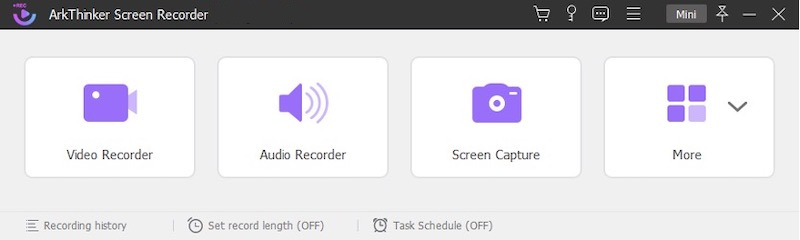
Registratore dello schermo ArkThinker è un registratore di schermo universale. Può fungere non solo da registratore di giochi, ma anche da registratore di schermo desktop di alta qualità e da semplice editor video, sia con la versione Windows che Mac.
Ecco un grafico che confronta il registratore dello schermo ArkThinker con D3DGear.
| D3DGear | Registratore dello schermo ArkThinker | |
|---|---|---|
| Registrazione del gioco senza ritardi | ✔ | ✔ |
| Registrazione sul desktop | ✔(non così buono come la registrazione del gioco) | ✔ |
| Gioco in diretta streaming | ✔ | ✔ |
| Immagine dello schermo | ✔ | ✔ |
| Tasto di scelta rapida pratico | ✔ | ✔ |
| Disegna sullo schermo | ✖ | ✔ |
| Rifinitore video | ✖ | ✔ |
| Convertitore di file | ✖ | ✔ |
| Cattura schermate di dispositivi iOS e Android su PC | ✖ | ✔ |
| Requisito del sistema | finestre | Windows e Mac |
| Formato di uscita video | MP4,AVI,WMV | MP4, AVI, WMV, MOV, MKV, ecc. |
| Prezzo | $29.85 a vita | $19,96 al mese $59.96 a vita |
Dal grafico, è facile scoprire che con tutte le funzioni esistenti di D3DGear, ArkThinker Screen Recorder ne ha di più potenti. In termini di registratore dello schermo, ad eccezione della registrazione di giochi, puoi usarlo per registrare una presentazione PowerPoint con la funzione di disegno per avere una presentazione più chiara. D'altra parte, è più di un semplice registratore di schermo, ma può anche essere utilizzato come software di editing. Se desideri apportare modifiche al tuo video, puoi tagliare e convertire direttamente il video di output al suo interno senza ricorrere a un editor e convertitore video. Inoltre, fornisce più formati per il video di output.
È anche molto facile iniziare a usarlo Registratore dello schermo ArkThinker. Basta premere il REC pulsante e la registrazione avrà inizio.
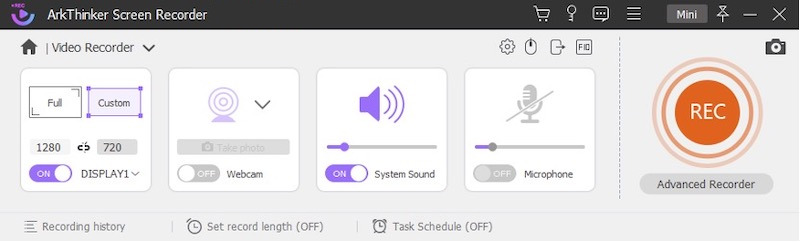
Parte 4. Domande frequenti su D3DGear
Come utilizzare D3DGear?
Passaggio 1. Abilita la registrazione di filmati e scegli la cartella in cui salverai il video.
Passo 2. Imposta il tasto di scelta rapida per la registrazione di filmati.
Passaggio 3. Nelle impostazioni di acquisizione video, scegli la risoluzione, il framerate e il formato di output desiderati.
Passaggio 4. Inizia il gioco. Quando hai voglia di registrare, premi il tasto di scelta rapida impostato. Per interrompere la registrazione, premere nuovamente il tasto di scelta rapida. Il video verrà salvato nella cartella che hai scelto.
Perché D3DGear si è chiuso improvvisamente quando ho giocato a determinati giochi?
D3DGear è un potente registratore di schermo e funziona bene per la maggior parte del tempo. Se riscontri problemi durante l'avvio di determinati giochi, puoi prima verificare se la CPU e la scheda video possono supportare il gioco. Se l'hardware è a posto, contatta il nostro servizio clienti.
Posso salvare il mio file audio come traccia separata?
No. Sebbene esista l'opzione "Salva registrazione del microfono in traccia audio separata", l'audio viene comunque salvato nello stesso file video.
Su quante piattaforme posso trasmettere in live streaming contemporaneamente?
Solo uno.
Dove posso trovare una versione crackata?
Non possiamo decifrare D3DGear per te in merito al copyright e lo sconsigliamo vivamente. Si prega di scaricarlo tramite il sito Web ufficiale.
Conclusione
Dal recensione su D3DGear sopra, puoi dire che questo registratore è un software potente e pratico per la registrazione di giochi e lo streaming live di giochi. Può soddisfare i tuoi requisiti di base come influencer del gioco o semplice amante del gioco a cui piace registrare il processo di gioco. Puoi prima utilizzare la prova gratuita di 15 giorni e poi prendere la decisione finale. Se sei un utente Mac o non sei soddisfatto, prova l'alternativa: Registratore dello schermo ArkThinker.
Cosa pensi di questo post? Fai clic per valutare questo post.
Eccellente
Valutazione: 4.9 /5 (basato su 362 voti)
Trova più soluzioni
Come utilizzare Adobe Screen Recorder per registrare i tuoi contenuti CamStudio Screen Recorder: funzioni chiave, pro e contro Esplorazione dei vantaggi e dell'utilizzo della registrazione Webex Registra il gameplay di PS4 con registratore nativo/PC/scheda di acquisizione Recensione, funzionalità e migliore alternativa di Screencast-O-Matic Recensione ShareX 2023 – Caratteristiche, prezzi e migliori alternativeArticoli relativi
- Registra video
- Recensione ShareX 2023 – Caratteristiche, prezzi e migliori alternative
- Registra il gameplay di PS4 con registratore nativo/PC/scheda di acquisizione
- Come registrare una presentazione PowerPoint con audio
- Guida dettagliata su come registrare il gameplay su Nintendo Switch
- Recensione, funzionalità e migliore alternativa di Screencast-O-Matic
- Recensione definitiva di FlashBack Express e migliore alternativa
- Recensione completa del registratore dello schermo oCam e migliore alternativa a oCam
- Esplorazione dei vantaggi e dell'utilizzo della registrazione Webex
- CamStudio Screen Recorder: funzioni chiave, pro e contro
- [Risolto] Come registrare senza problemi un video su Instagram



